|
|
Windows 8のアプリで自分の位置情報を使用する場合の設定方法 | ||
Windows 8のアプリで自分の位置情報を使用する場合の設定方法 |
Q&A番号:014034 更新日:2019/06/18
|
Q&A番号:014034 更新日:2019/06/18 |
 | Windows 8のアプリで、自分の位置情報を使用する場合の設定方法について教えてください。 |
 | アプリで自分の位置情報の使用を許可すると、現在地に合わせた情報を利用することができます。 |
アプリで自分の位置情報の使用を許可すると、現在地に合わせた情報を利用することができます。
はじめに
Windows 8で自分の位置情報の使用を許可すると、「地図」や「天気」などのアプリを利用する際に、現在地に合わせた情報が表示されるようになります。
操作手順
Windows 8のアプリで自分の位置情報を使用するには、以下の操作手順を行ってください。
画面右下隅をポイントし、マウスポインターを上方向へ移動させます。
チャームが表示されたら、「設定」をクリックします。
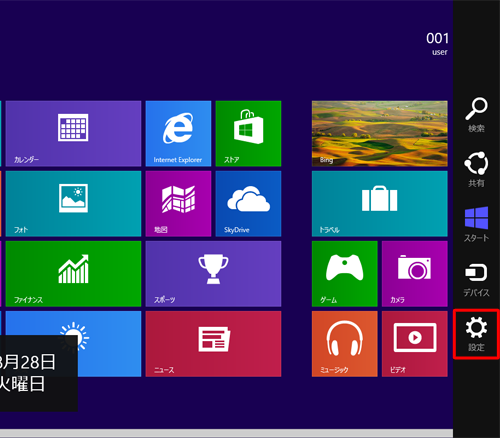
「設定」のオプションが表示されます。
「PC設定の変更」をクリックします。
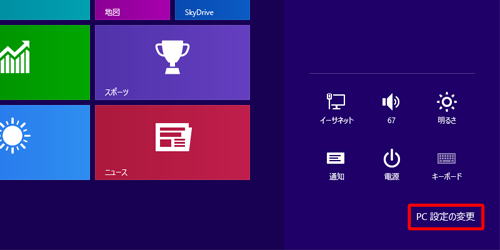
「プライバシー」をクリックします。
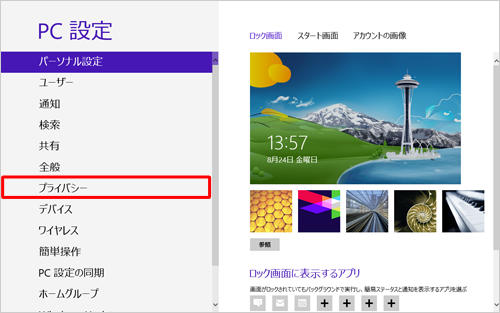
「アプリで自分の位置情報を使うことを許可する」をクリックしてオンにします。
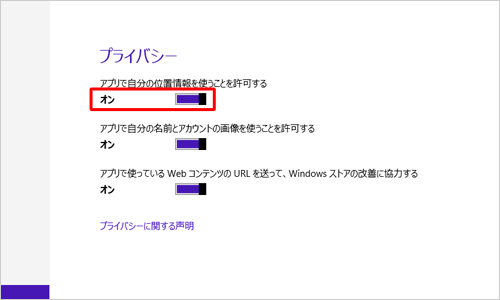
以上で操作完了です。
位置情報を使用するアプリを起動して、現在地に合わせた情報が表示されることを確認してください。
このQ&Aに出てきた用語
|
|
|


 アプリで自分の位置情報を使用する場合の設定方法
アプリで自分の位置情報を使用する場合の設定方法







